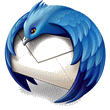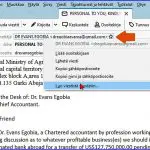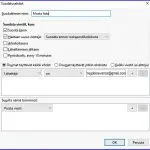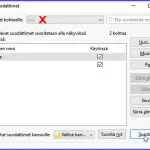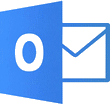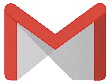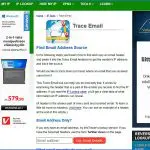Sähköpostin Estäminen
Miten estän ei-toivotut sähköpostit koneestani
Erityisesti parhaillaan oleva verkkohuijausten kasvuaika on lisännyt kiusallisten sähköpostien määrää. Niitä tulee yhä enemmän ja uudestaan samoilta lähettäjiltäkin. Miten päästä eroon tästä rasituksesta? Niitä on vaikea saada loppumaan kokonaan, mutta sopivin järjestelyin asia saadaan selvästi paremmaksi ja sähköpostin käyttö taas normaaliksi.
Käytettävissä on eri tapoja ei-toivotun sähköpostin hillitsemiseksi. Tutuin ja eniten käytetty niistä on estää roskaposti. Siitä on juuri päivitetty selostus neptunetissä täällä -> Roskapostin estäminen. Roskapostin estäminen auttaa käytännössä jo huomattavasti. Silti uusin verkkorikollisuuden kasvu on tuonut huijausyrityksiä, jotka toistuvat häiritsevästi ja hyökkäävinäkin.
Roskapostin estämisessä on kyse koko saapuvan sähköpostimäärän suodattamisesta. Toivottavasti se on sinulla kunnossa. Sen sijaan tässä artikkelissa käsitellään tietyn sähköpostiosoitteen suodattamista ja estämistä. Siis blokata häiritsevä huijari, myyntiyritys tai muu sitkeästi sähköpostia lähettävä taho.
Se on täysin mahdollista. Toteutus riippuu käyttämästämme sähköpostiohjelmasta joten seuraavassa käydään läpi yleisimpiä sähköpostiohjelmia ja niiden ratkaisuja asiaan. Kaikissa on siirto roskapostiin mahdollinen, mutta suora poisto vain joissakin.
Thunderbird
Thunderbirdissä ei ole varsinaista sähköpostiosoitteen estäjää. Se on korvattu viestisuodattimella, joka toimii samoin kuin estäjäkin. Suodattimessa on myös vaihtoehtoja, mitä estettävälle viestille tehdään. Sen voi vaikka poistaa kokonaan. Jokaiselle estettävälle sähköpostiosoitteelle asetetaan suodatin. Suodatin on sähköpostien tilikohtainen eli koskee vain sitä tiliä, johon se asennetaan. Tässä selventäviä kuvia sen käyttämisestä. Klikkaa kuvat näkymään.
Kuva vasemmalla: Sähköpostisuodattimen asettaminen. Avataan poistettava viesti. Klikataan hiiren vasemmalla yläpalkissa näkyvää lähettäjän osoitetta. Aukeaa kuvassa näkyvä valikko, josta klikataan Luo viestistä suodatin.
Kuva keskellä: Seuraavaksi avautuu Suodatusehdot ruutu. Siihen tarvitaan suodattimelle nimi, johon laitoin Musta lista. Yhtä hyvin kävisi sähköpostin nimi tai muu tunnus. Suodatettava osoite on siihen jo valmiiksi lisätty. Tarkista että Osumat täyttävät ehdot on kruksattu. Jos käytät samaa suodatinta (katso jäljempänä) myös muille osoitteille, niin merkitse kohta Osumat täyttävät jotkin ehdoista – OK.
Kuva oikealla: Viestisuodattimet ruudussa on X merkityssä kohdassa se oma sähköpostitilisi, johon olet asentanut suodattimen. Muokkaa suodattimia tarvittaessa. Tästä voi myös haluttaessa järjestää itselleen lokitiedoston Suodatinloki, joka seuraa viestien poistoa.
Viestisuodattimia voidaan haluttaessa poistaa tai muokata. Valitse Työkalut-valikosta Viestisuodattimet. Tai klikkaamalla tiliä – listasta Lisäominaisuudet – Muokkaa viestisuodattimia.
Jokaista estettävää sähköpostiosoitetta varten ei tarvitse luoda erillistä suodatinta. Jos luot vaikka Musta lista -nimisen suodattimen ja kun seuraavan kerran haluat estää jonkin osoitteen viestit, voit lisätä osoitteen suodattimeen napsauttamalla suodattimen ehtokentässä + painiketta ja lisäämällä uuden osoitteen. Varmista, että ehtokentän yläpuolella olevista vaihtoehdoista on valittuna Osumat täyttävät jotkin ehdoista, koska haluat estää minkä tahansa annetuista osoitteista. Tallenna suodatin OK. Seuraavan kerran, kun tästä osoitteesta lähetetään viesti, se poistetaan automaattisesti.
Thunderbird voidaan asettaa toimimaan saumattomasti yhdessä Googlen Gmail-palvelun kanssa. Viestit synkronoidaan Thunderbirdin ja Gmailin välillä. Asiasta tarkemmin ja ohjeet -> täällä.
Windows Mail ja Outlook Express
Lähettäjä estetään noudattamalla seuraavia vaiheita Windows Mailissa, Outlook Expressissä ja Windows Live Mailissa:
Windows Mailissa avaa viestii – Roskaposti – Lisää lähettäjä estettyjen lähettäjien luetteloon.
Valitse viesti Outlook Expressissä – Estä lähettäjä. Klikkaa Kyllä-painiketta tai OK.
Windows Live Mailissa avaa estettävä viesti. Lisää lähettäjä estettyjen lähettäjien luetteloon. Toiminnot – Roskaposti – Lisää lähettäjä estettyjen lähettäjien luetteloon.
Yahoo
Yahoo antaa mahdollisuuden estää jopa 500 sähköpostiosoitetta. Tai pikemminkin on kyse automaattisesta viestien siirtämisestä roskaposteihin. Kun estät sähköpostiosoitteen Yahoossa, kaikki sen sähköpostit siirretään automaattisesti Roskaposti-kansioon, jolloin jää puhdas postilaatikko.
Vie kursori Asetuset painikkeen päälle (oikella melko ylhäällä) ja valitse Asetukset ponnahdusvalikosta. Siirry Estettyjen osoitteiden luokkaan. Kirjoita kohtaan Lisää osoite sähköpostiosoite, jonka haluat estää. Klikkaa Estä ja lopuksi Tallenna painiketta.
Jos haluat poistaa sähköpostiosoitteen eston Yahoossa, siirry uudelleen Estettyjen osoitteiden luokkaan ja valitse, minkä sähköpostiosoitteen poistot haluat kumota.
Gmail
Huomaa, että Gmail on myös sähköpostin palveluntarjoaja. Sen tunnistaa sähköpostiosoitteesta, xxxxxx@gmail.com. Tässä ei ole kyse palveluntarjoajasta, vaan sähköpostiohjelmista, jollainen Gmail myös on. Se on yleisempi puhelimissa, mutta myös tietokoneissa sitä käytetään. Tässäkin lähettäjä estetään tietokoneessa siirtämällä viesti roskakoriin.
Tietokoneessa
Avaa viesti Gmailissa. Valitse oikeasta yläkulmasta Lisää.
Klikkaa Estä.
Android puhelimessa tai -tabletissa
Avaa viesti. Valitse viestin oikeasta ylänurkasta Lisää. Valitse Estä.
Mistä sähköposti tulee – piinaavan lähettäjän tiedot selville
Sähköpostin lähettäjän tarkempia tietoja voi saada selville. Siinä auttaa What Is My IP Adress -sivuston palvelu ja neuvot. Sivusto on englanninkielinen, mutta Google kääntäjällä saa myös suomeksi. Tässä sivusto: ->Trace Email Address Source.
Samalla sivustolla on myös IP osoitteen etsintäpalvelu IP Lookup. Sen avulla saa tietoja IP osoitteen sijainnista ja mahdollisesti käyttäjästä. Tässä Honey Project Pot sivustolla myös toinen nettipalvelu, joka selvittää tietoja IP osoitteen perusteella Search for a Certain IP Address.
Tilin poistaminen
Varma keino häiritsijöiden sähköpostien poistamiseen on poistaa koko sähköpostitili. Tästä puhutaan aina laajemmin kun on kyse sähköpostien yleisestä turvallisuudesta. Tilien poistamiseen ja muuttamiseen voidaan varautua. Todettakoon myös, että Gmailin palvelussa voidaan varsinaisen sähköpostin tunnukseen lisätä + merkillä muita tunnuksia, jolloin syntyy kokonaan uusia sähköpostitilejä. Sellaisia on helppo poistaa tarvittassa.
Hyvä tietää myös näistä
Sähköpostitili ei toimi tai asennu
Thunderbird sähköpostiohjelman käyttö
Tagit: Sähköposti, Sähköpostin estäminen, Tietokone, Tietoturvauhat, Windows, Windows 10